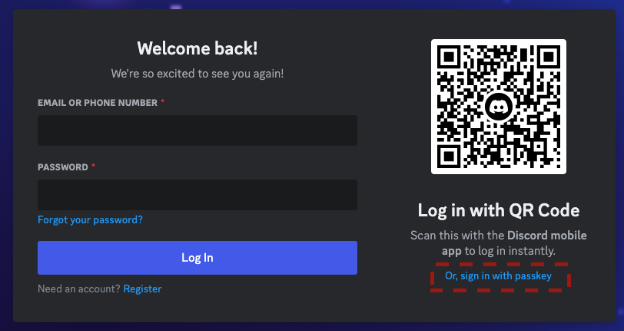Discordの「パスキー(Passkeys)」とは、パスワードの代わりにスマホの生体認証(指紋・顔)やPCの認証機能を使ってログインできる最新機能です。
これを設定するだけで、パスワード漏洩やフィッシング詐欺のリスクを物理的にゼロに近づけることができます。
本記事では、2025年のセキュリティ標準となる「パスキー」と「セキュリティキー(物理キー)」の違い、具体的な設定手順、そして万が一のトラブルに備えたバックアップ方法までを徹底解説します。
1. パスキーとセキュリティキー、何が違う?
どちらも「FIDO」という技術を使った高度なセキュリティですが、利用シーンが少し異なります。
| 機能 | パスキー (Passkeys) | セキュリティキー (Security Keys) |
| 媒体 | スマホ・PC本体 | 専用のUSBデバイス (YubiKeyなど) |
| 認証方法 | 指紋 (Touch ID)、顔 (Face ID) | 物理キーを挿入・タッチ |
| パスワード | 不要 (これだけでログイン可) | 基本的に2段階認証として使用 |
| コスト | 無料 (端末機能を使用) | 有料 (数千円〜) |
| おすすめ | 一般ユーザー向け | 高度な管理が必要な人向け |
専門家の解説:
「パスキー」を設定しておけば、パスワードを覚える必要がなくなり、ログインが爆速になります。まずはスマホの生体認証を使ったパスキーの導入を強く推奨します。
2. 【スマホ/PC】パスキーの設定手順
Discordのパスキー設定は「ユーザー設定」の奥にあるため、以下の手順に従ってください。
スマホ版(iOS / Android)の手順
- アプリ右下の [あなた(アイコン)] をタップし、右上の [歯車(設定)] を開く。
- [アカウント] > [セキュリティキー] をタップ。
- [登録する] をタップ。
- ※すでにパスワードを設定している場合は入力が求められます。
- スマホのOSが表示する指示(Face IDや指紋認証)に従って登録を完了する。
- 任意の名前(例: iPhone 15 Pro)をつけて [完了]。
PCデスクトップ版の手順
- 左下の [歯車アイコン(ユーザー設定)] をクリック。
- [マイアカウント] ページ内の「パスワードと認証」セクションへ移動。
- [セキュリティキーを登録する] をクリック。
- [レッツゴー!] を押し、Windows HelloやTouch ID(Mac)などの指示に従って登録。
3. 【最重要】バックアップコードを保存せよ
パスキーや2段階認証を設定した瞬間に、必ずやるべきことがあります。それが「バックアップコード」の保存です。
- なぜ必要?: スマホを紛失したり故障したりした際、これがないと二度とアカウントにログインできなくなります。
- 保存方法: 設定完了後に表示されるコード(または
設定>アカウント>バックアップコードを表示)をダウンロードし、クラウドストレージや物理的なメモ帳に保存してください。
4. パスキーを使ったログイン方法
設定が完了すれば、次回のログインからパスワード入力は不要になります。
- ログイン画面でメールアドレスを入力。
- パスワード欄の下やポップアップで 「パスキーでサインイン」 が表示されたら選択。
- スマホやPCの生体認証を行うだけでログイン完了!
注意:
パスキーが反応しない場合は、従来の「パスワード+2段階認証コード」でのログインも可能です。完全に締め出されるわけではないのでご安心ください。
5. トラブルシューティング(できない時)
Q. パスキーでエラーが出てログインできません。
- 対策: 一度キャンセルし、通常のパスワード入力でログインしてください。その後、設定画面から古いパスキーを削除し、再登録を行うと直ることが多いです。
Q. パスキーを登録したスマホを失くしました。
- 対策: 別の端末(PCなど)でログインし、設定から紛失した端末のパスキー設定を削除してください。もしどの端末からも入れない場合は、保存しておいた**「バックアップコード」**を使ってログインします。
Q. 物理セキュリティキー(YubiKey)は使えますか?
- 対策: はい、最大16個まで登録可能です。メインはスマホのパスキー、予備として物理キーを登録しておくと最強の布陣になります。
まとめ:パスワードレスの時代へ
パスキーを導入することは、単にログインが楽になるだけでなく、「フィッシングサイトでパスワードを盗まれる」という事故を物理的に防ぐ最強の防御策になります。
- ユーザー設定 > セキュリティキー から登録。
- バックアップコード を必ず保存。
- パスワードレス で快適ログイン。
今すぐ設定して、あなたの大切なアカウントとサーバーを守りましょう!